Organizar o texto em uma caixa de texto é uma maneira simples, mas poderosa, de destacar seu conteúdo. Esse recurso torna o texto especial visualmente distinto e dá ao documento uma aparência enxuta e profissional. O Google Docs tem muitas opções úteis de formatação, incluindo a capacidade de criar caixas de texto. Esses recursos são úteis ao criar documentos melhores, mais organizados e fáceis de compartilhar.

Aqui estão alguns métodos rápidos para adicionar uma caixa de texto ao seu documento do Google Docs.
Adicionar uma caixa de texto usando a ferramenta de desenho
A ferramenta de desenho é a primeira e, normalmente, a forma mais comum de criar uma caixa de texto. A ferramenta de desenho é um recurso integrado do Google Docs, permitindo que você crie e organize linhas, formas e cores. Você também pode adicionar desenhos personalizados aos seus documentos e torná-los visualmente mais atraentes.
Inserir uma caixa de texto em um documento usando esta ferramenta é relativamente simples. Veja como iniciar o caderno de esboços da ferramenta Desenho.
- Abra seu documento.
- No menu superior, clique em “Inserir”.
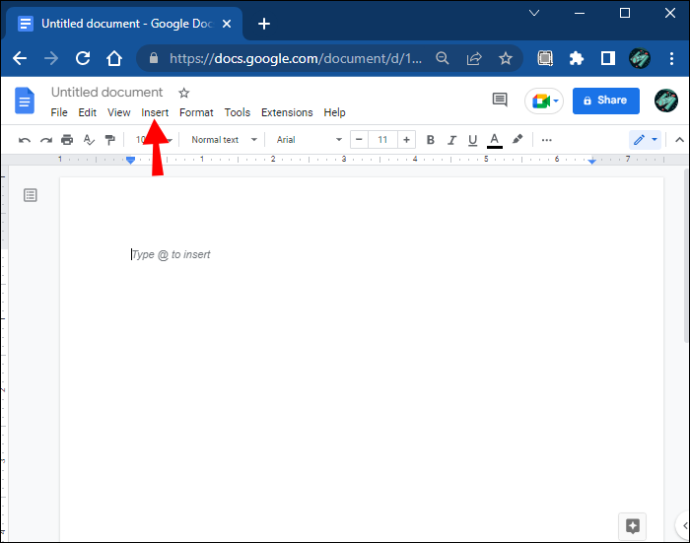
- em seguida, vá para o submenu 'Desenho'.
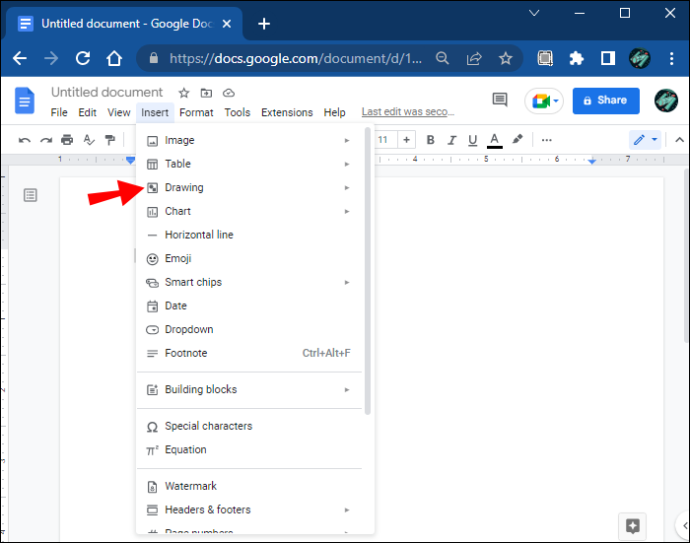
- Clique em “Novo” para começar a criar uma caixa de texto.
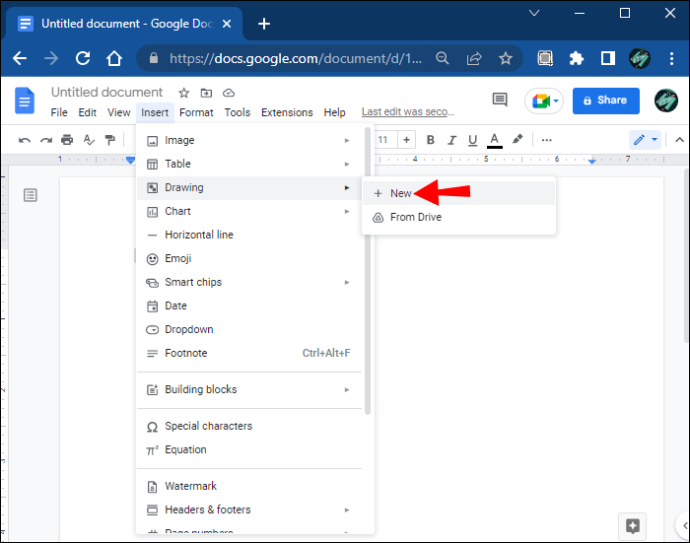
- Uma janela quadriculada será aberta. Este é o seu espaço de trabalho para criar formas.
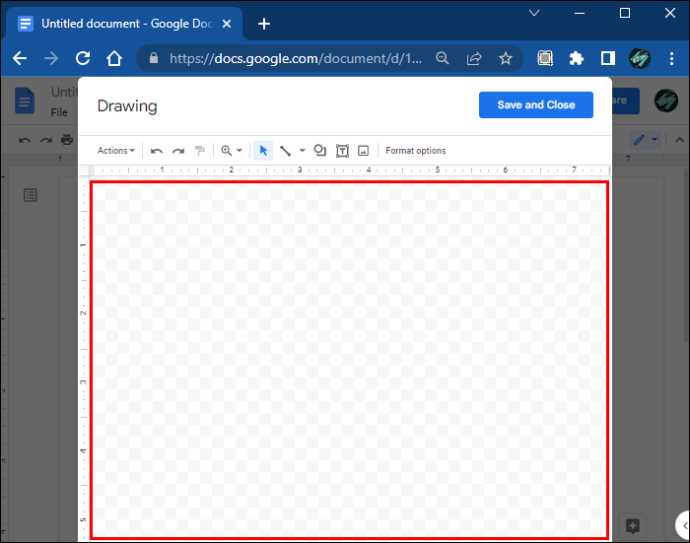
Essa janela inclui uma barra de ferramentas que oferece vários comandos para criar, editar e formatar formas que você usará para o texto. Na seção a seguir, abordaremos algumas maneiras de inserir texto usando essas funções.
Caixa de texto básica
Se você precisar apenas de uma caixa de texto simples para inserir seu texto, use a caixa de texto básica. Siga estas etapas para criar uma caixa simples usando a ferramenta de desenho.
como ver a porcentagem da bateria no Windows 10
- Selecione o ícone 'Caixa de texto' na barra de ferramentas.
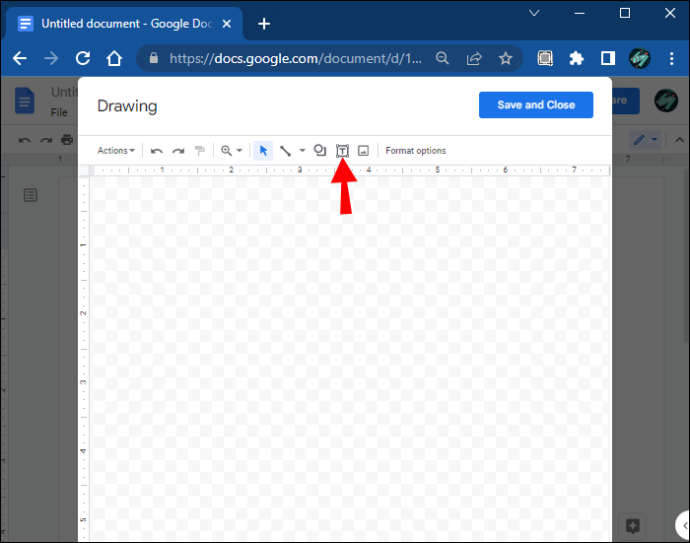
- Clique e arraste a ferramenta pelo espaço quadriculado para desenhar uma caixa.
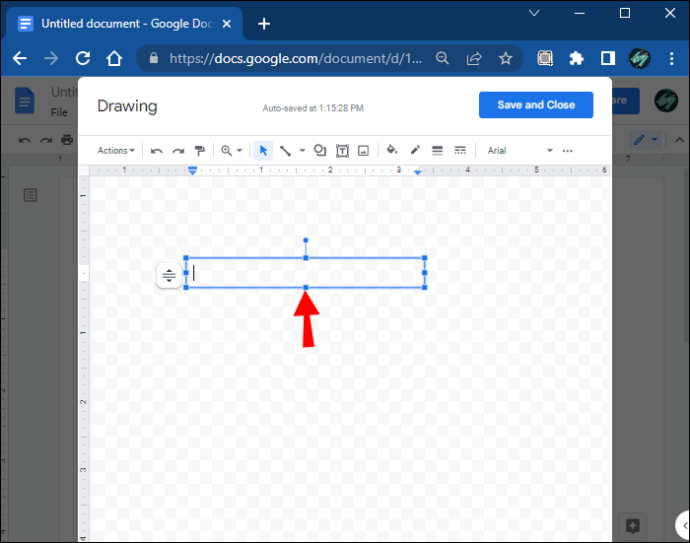
- Adicione texto em uma caixa.
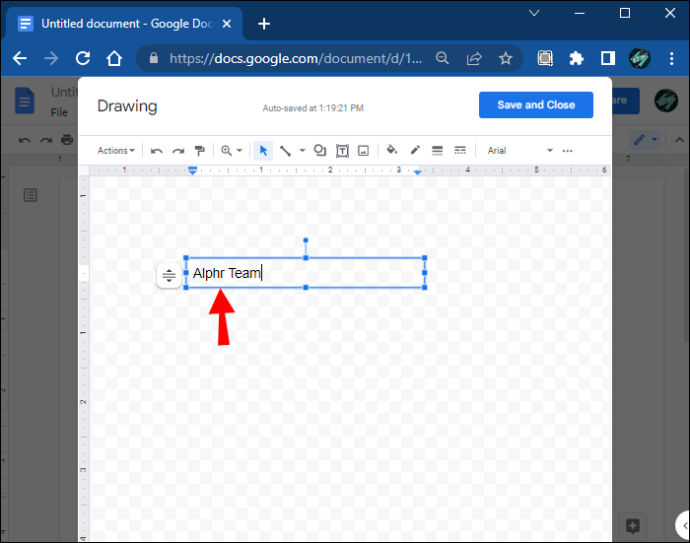
- Quando terminar, clique no botão 'Salvar e fechar' no canto superior direito da janela.
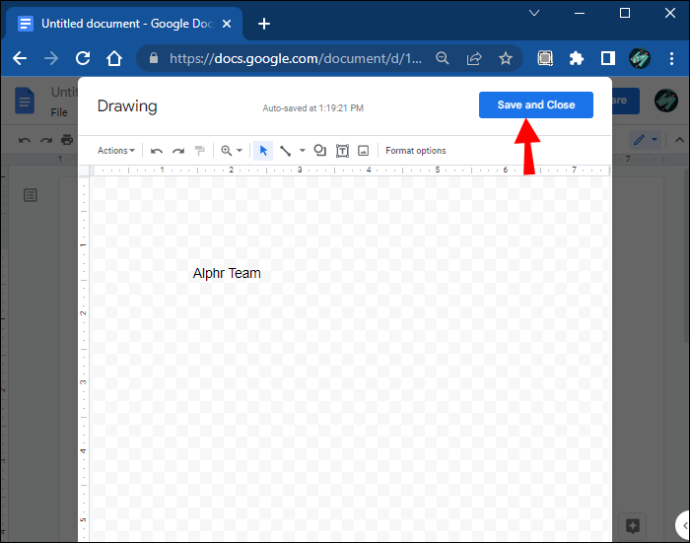
Usando formas para criar uma caixa de texto
Esse recurso permite que você jogue com várias formas, como quadrados, retângulos, textos explicativos e muito mais. Você pode personalizar as caixas de texto adicionando planos de fundo e cores ou alterando as linhas de borda.
Aqui estão as etapas para criar uma caixa de texto usando as formas.
- Abra a janela 'Desenho'.
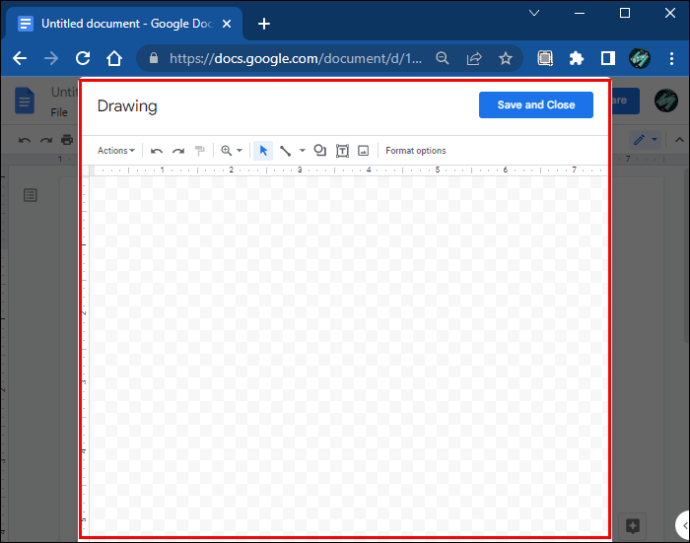
- Selecione o comando “Formas”.
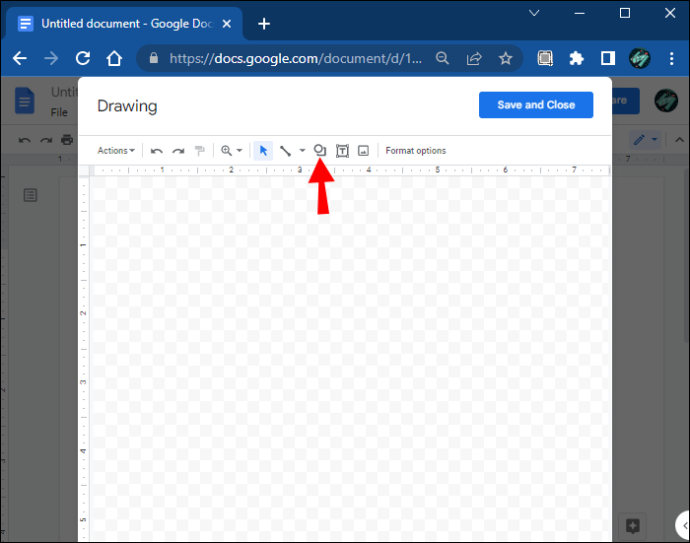
- Um menu suspenso será aberto. Selecione “Formas” para iniciar a ferramenta.
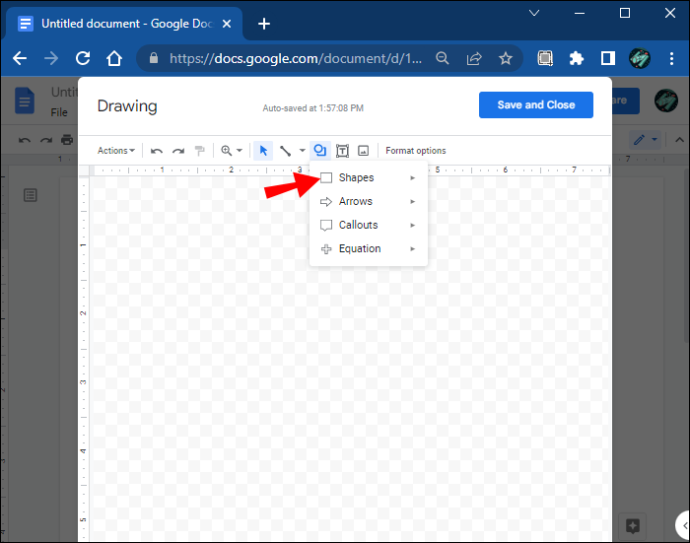
- Escolha a forma que deseja adicionar.
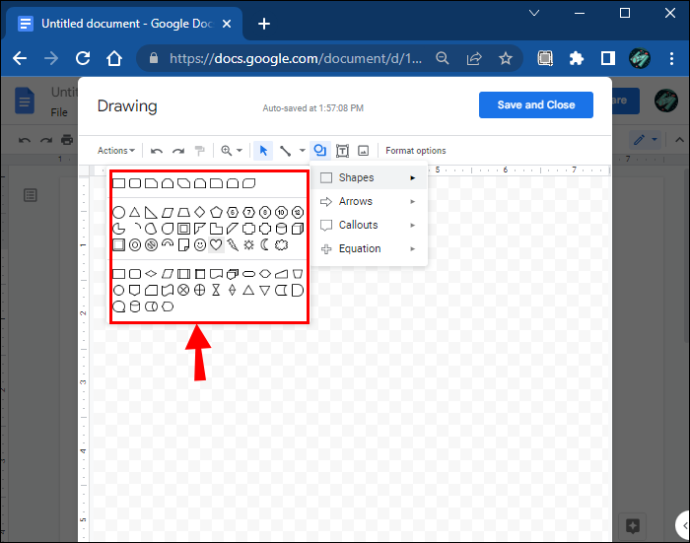
- Arraste o mouse sobre a área de desenho para criar a forma e solte o mouse quando estiver satisfeito.
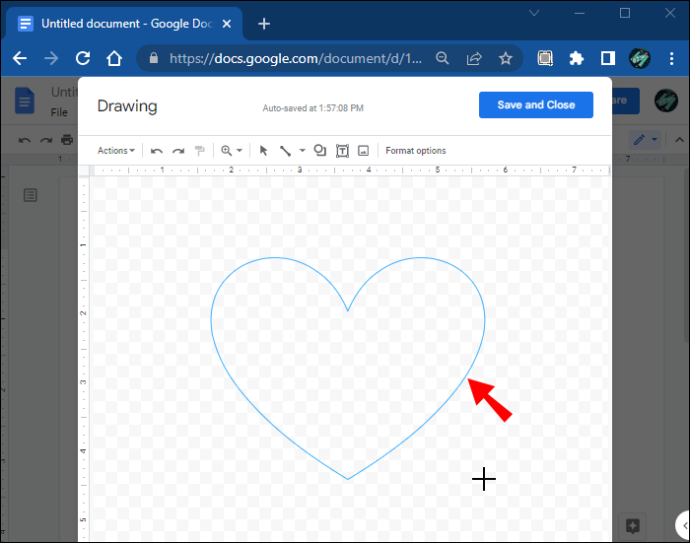
- Adicione texto à forma clicando duas vezes em qualquer lugar dentro da forma.
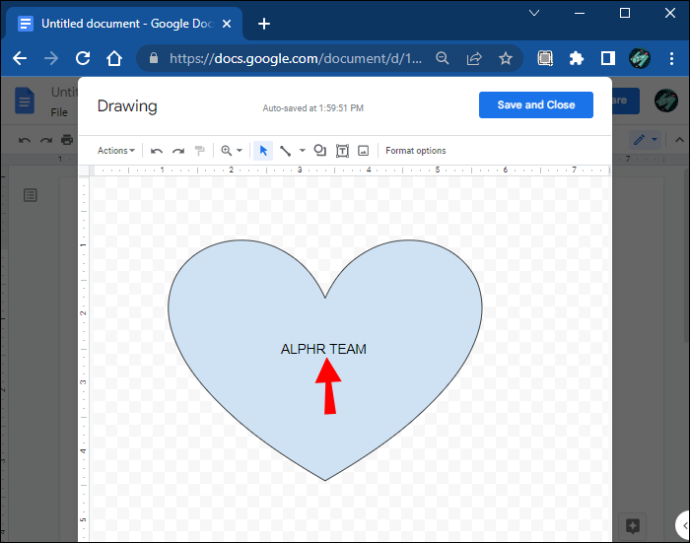
- Feito isso, clique em “Salvar e fechar” para inserir as formas no documento.
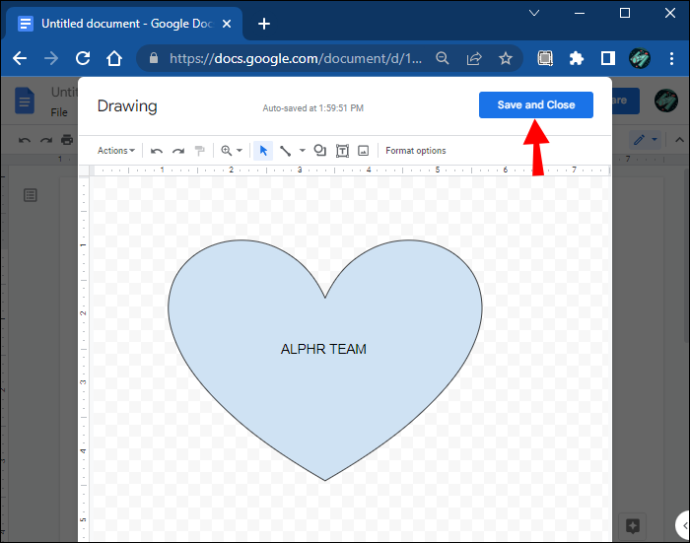
A ferramenta de desenho permite adicionar quantas formas quiser à área de desenho. Ele também oferece muitas outras formas, incluindo linhas, setas e até mesmo símbolos de equação.
O Google Docs também permite redimensionar as formas que você cria a qualquer momento para ajustá-las ao documento ou editá-las de acordo. Use os pontos de ancoragem azuis para redimensionar e modelar suas formas recém-criadas. Por outro lado, os laranjas permitem personalizar as formas com mais detalhes. Ou use os pinos circulares azuis acima da forma para girar sua caixa de texto.
Personalizando uma caixa de texto
Personalizar uma caixa de texto criada usando a ferramenta de desenho é uma ótima maneira de dar a ela um apelo visual. Você só precisa selecionar a forma e clicar em “Editar” nas opções a seguir. Você pode escolher vários comandos de formatação para aprimorar sua caixa de texto, colorindo-a, adicionando linhas, inserindo uma imagem e muito mais.
Criar uma caixa de texto usando uma tabela de célula única
A ferramenta Tabela é outra maneira rápida de adicionar uma caixa de texto ao seu arquivo do Google Docs. Com ele, você pode criar uma tabela de célula única com uma coluna e linha para formar uma caixa de texto simples à qual você pode adicionar texto.
Aqui está como fazer isso.
- No menu superior, clique em “Inserir” e depois em “Tabela”.
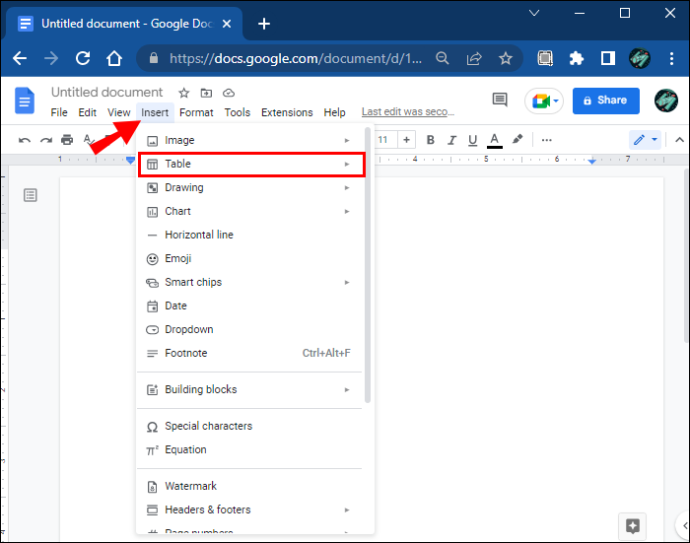
- Crie uma única célula clicando em um quadrado 1 × 1.
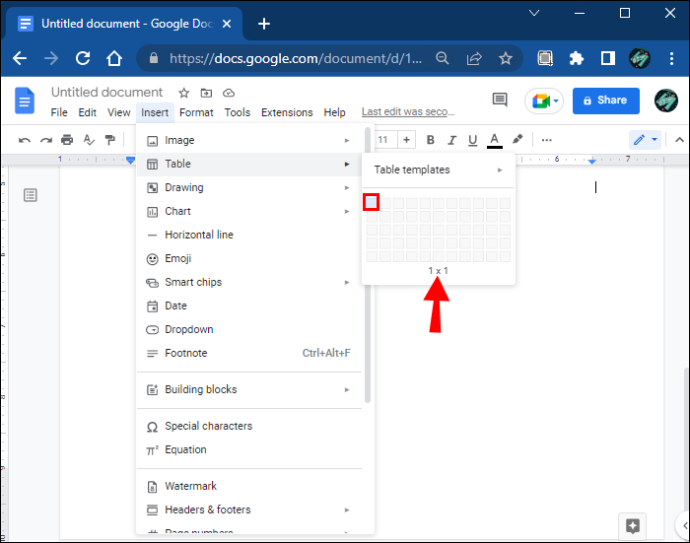
- Ajuste a largura e o comprimento da célula no documento para o tamanho desejado.
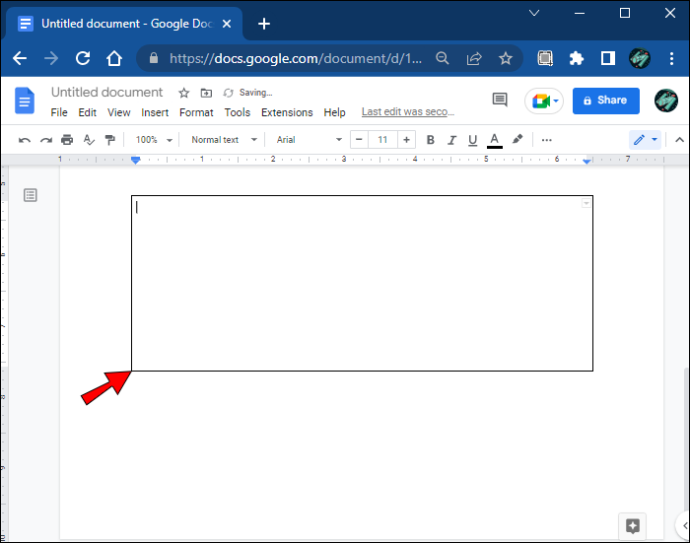
- Insira seu texto na célula.
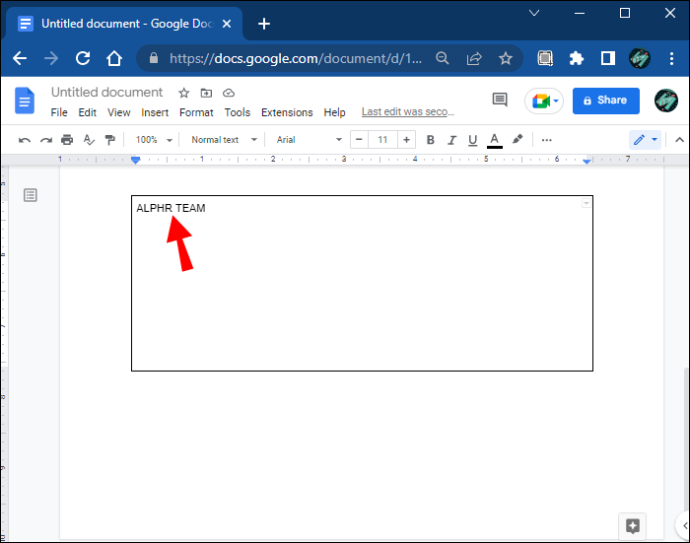
- Personalize a célula ajustando a cor, o tamanho e o estilo da fonte para realçar o texto.
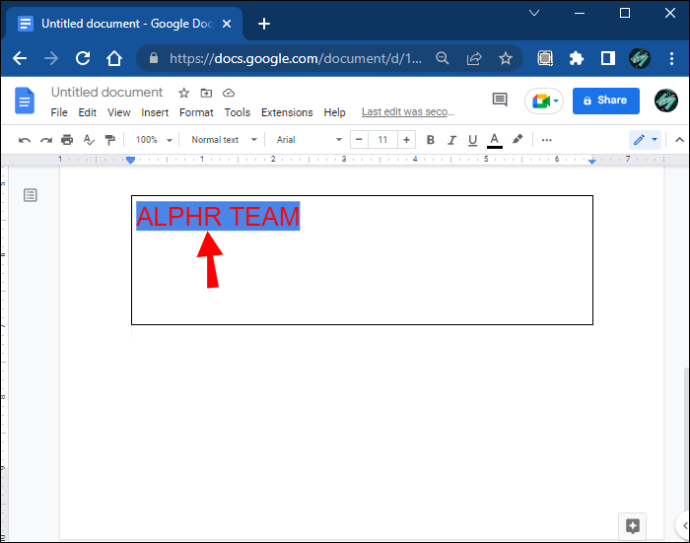
Faça seu texto se destacar
Adicionar uma caixa de texto a qualquer documento tem muitos benefícios. As caixas de texto são uma ferramenta de formatação essencial e permitem que você insira e personalize seu conteúdo. O uso desse recurso faz com que qualquer conteúdo textual no documento pareça mais distinto, mais importante e fácil de usar.
O Google Docs oferece excelentes recursos para criar caixas de texto. Ele permite que você seja criativo e use várias entradas para adicionar um apelo exclusivo ao texto. Além disso, chama a atenção para informações importantes da página e permite que você organize seu conteúdo com mais eficiência.
Qual dessas maneiras você usou para criar uma caixa de texto? Deixe um comentário abaixo.








